Android 工作設定檔簡介
工作配置檔會將工作相關數據與已註冊裝置上的個人資料分開。 工作配置檔位於裝置的個別部分,讓您的個人資料保持私密,不受工作影響。 在本文中,您將瞭解如何:
- 尋找您的工作配置檔。
- 說明工作應用程式與個人應用程式之間的差異。
- 取得更多應用程式以供工作使用。
- 暫停您的工作配置檔。
您的IT支援人員只能管理裝置上的工作相關電子郵件、應用程式、設定和數據。 他們無法存取個人電子郵件、應用程式、設定和數據。 他們也無法重設或抹除您的裝置。
若要瞭解如何設定工作配置檔,請參閱 建立工作配置檔並註冊您的裝置。
識別工作應用程式
工作應用程式會標示公事包徽章,而個人應用程式則沒有公事包徽章。 某些螢幕助讀程式和語音助理會在應用程式名稱之前說出「工作」來識別工作應用程式。
| 個人應用程式 (沒有公事包) | 工作應用程式 (公事包) |
|---|---|
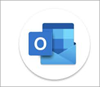
|

|
設定工作設定檔之後,您可能會在裝置上看到重複的應用程式。 例如,您可以有兩個 Outlook 應用程式。 每當您執行工作相關工作時,請使用標示為公事包的版本。
提示
為了獲得最佳體驗,請一律使用您的工作帳戶登入工作應用程式,並使用您的個人帳戶登入個人應用程式。
公事包的外觀可能會因裝置而略有不同。 若要查看其在其他 Android 裝置上的顯示方式,請跳至 公事包徽章的範例。
尋找您的工作配置檔
設定工作設定檔之後,您的組織就可以自動在裝置上安裝工作應用程式。 您可以存取工作設定檔中的所有工作應用程式。 工作配置檔的位置會因裝置製造商和 Android 版本而有所不同。 本節說明在應用程式隱藏式選單和主畫面上尋找工作配置檔的位置。
注意事項
如果您使用自定義啟動器,工作應用程式可以出現在應用程式選單或主畫面資料夾以外的地方。
應用程式隱藏式選取器
在主畫面上向上撥動,或選取 [應用程式 ] 以存取應用程式隱藏式選單。 工作應用程式會與您的個人應用程式一起顯示,或出現在應用程式選單的 [ 工作 ] 索引標籤內。
![]()
若要查看其在其他 Android 裝置上的顯示方式,請跳至 應用程式隱藏式選單中的工作配置檔範例。
資料夾
在某些裝置上,工作應用程式位於主畫面上工作指定的資料夾中。 此資料夾會在安裝期間自動建立。
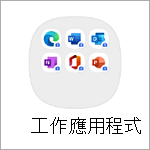
若要查看其在其他 Android 裝置上的顯示方式,請跳至 [工作配置檔範例] 資料夾。
取得更多工作應用程式
開啟 Google Play 商店的工作版本,以查看您組織提供給您的所有應用程式。

繼續使用 Play Store 的工作版本來搜尋並安裝其他工作應用程式。 如果您沒有看到需要工作的應用程式,您可以向IT支援人員要求它。
Play Store 應用程式的外觀會依裝置製造商和 Android 版本而有所不同,但工作版本一律會以公事包標示。
暫停工作配置檔
暫停工作配置檔,以中斷工作應用程式和通知。 暫停可藉由停用工作應用程式和工作通知,有效地關閉工作配置檔。
暫停設定的位置會因裝置製造商和 Android 版本 (Android 7 和更新版本而有所不同,) 。 它通常位於快速設定、設定應用程式或應用程式隱藏式選單中。
快速設定暫停選項
在畫面上向下撥動以存取 [快速設定] 功能表。 點選 [工作配置檔 ] 以暫停工作配置檔。
![]()
若要查看快速設定在其他 Android 裝置上的顯示方式,請參閱 快速設定中的暫停範例。
設定應用程式暫停選項
開啟 [設定] 應用程式,然後移至 [工作配置檔設定]。 將 [工作設定檔 ] 切換為關閉。
Google Pixel 4 (Android 11)
![]()
若要查看工作設定檔設定在其他 Android 裝置上的顯示方式,請參閱 設定應用程式中的暫停範例。
應用程式隱藏式選單暫停選項
在主畫面上向上撥動,或選取 [應用程式 ] 以存取應用程式隱藏式選單。 點選 [ 工作] 索 引標籤,然後切換 [ 工作配置檔 ] 以關閉。

範例
本節說明工作配置檔及其功能在一般 Android 裝置上如何顯示的範例。 這些裝置包括:
- Surface Duo (Android 10)
- Google Pixel 4 (Android 11)
- Samsung Galaxy S20 (Android 13)
- Nexus 5X (Android 8.1.0)
某些功能無法在所有裝置上使用。
公事包徽章
這些表格顯示工作應用程式上使用的公事包徽章範例。 如需詳細資訊,請 參閱識別您的工作應用程式。
| Surface Duo (Android 10) | Google Pixel 4 (Android 11) |
|---|---|

|
|
| Samsung Galaxy S20 (Android 10) | Nexus 5X (Android 8.1.0) |
|---|---|

|

|
應用程式抽選框中的工作配置檔
這些影像會顯示工作配置檔出現在應用程式選單中的位置。 如需詳細資訊,請 參閱尋找您的工作配置檔。
Surface Duo (Android 10)
![Surface Duo 應用程式隱藏式選單中 [工作] 索引卷標的螢幕快照。](media/what-happens-when-you-create-a-work-profile-android/surface-duo-app-drawer-android.png)
Google Pixel 4 (Android 11)
![]()
Samsung Galaxy S20 (Android 13)
Nexus 5X (Android 8.1.0)
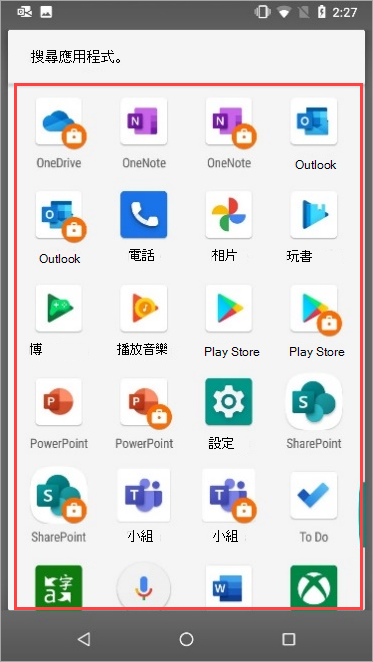
工作配置檔資料夾
下表顯示工作配置檔資料夾的範例。 如需詳細資訊,請 參閱尋找您的工作配置檔。
| Surface Duo (Android 10) | Samsung Galaxy S20 (Android 10) | Nexus 5X (Android 8.1.0) |
|---|---|---|

|

|

|
在快速設定中暫停
這些影像會顯示 [快速設定] 選單中暫停選項的出現位置。 如需詳細資訊,請 參閱暫停工作配置檔。
Surface Duo (Android 10)

Samsung Galaxy S20 (Android 13)
Nexus 5X (Android 8.1.0)

在 [設定] 應用程式中暫停
這些影像會顯示 [設定] 應用程式中暫停選項的出現位置。 如需詳細資訊,請 參閱暫停工作配置檔。
Surface Duo (Android 10)

Samsung Galaxy S20 (Android 13)
Nexus 5X (Android 8.1.0)
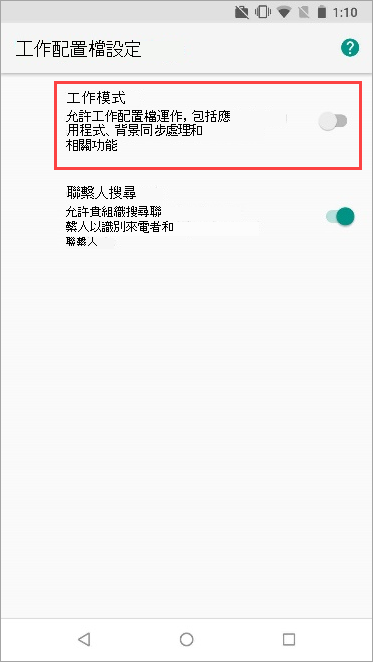
在應用程式隱藏式選取器中暫停
此圖顯示Google Pixel 4 (Android 11) 上應用程式隱藏式選單中的暫停選項。 如需詳細資訊,請 參閱暫停工作配置檔。

後續步驟
需要更多協助來找出工作配置檔嗎? 請與您的 IT 支援人員聯繫。 如需連絡資訊,請參閱 [公司入口網站] 網站。
![Samsung Galaxy S20 FE 應用程式隱藏式選單中 [工作] 索引卷標的螢幕快照。](media/what-happens-when-you-create-a-work-profile-android/android-version-13-work-profile-1.png)

